
Kandungan
- Kawalan Ibu Bapa dalam Windows 10: Sebelum Kita Mula
- Kawalan Ibu Bapa dalam Windows 10: Menyediakan Keluarga Microsoft
- Kawalan Ibu Bapa dalam Windows 10: Menambah Akaun Microsoft ke PC Anda
Setiap hari kami membuka kunci komputer kami dan mendapatkan dalam talian. Kami menghantar mesej dan menyemak e-mel. Kami menulis dokumen dan kami menghantar gambar melalui Facebook. Anak-anak, anak perempuan, keponakan dan anak saudara kita melihat kita melakukan semua ini dengan kerap dan menyimpulkan bahawa internet adalah tempat yang sejuk dan selamat. Ia pastinya selamat, tetapi ahli keluarga yang lebih muda memerlukan perlindungan ketika ia tidak. Keperluan untuk melindungi anak-anak dari diri mereka sendiri dan menanamkan kebersihan digital yang baik adalah mengapa kawalan ibu bapa dalam Windows 10 wujud.
Secara rasmi dipanggil Microsoft Keluarga, kawalan ibu bapa dalam Windows 10 bertindak sebagai pegawai polis digital supaya anda tidak perlu menghabiskan semua masa anda menyemak sejarah pelayar anak anda atau memastikan bahawa mereka tidak membelanjakan wang yang mereka tidak mempunyai. Microsoft Family hidup di web, di mana ia dapat menghantar laporan mingguan tentang apa yang anak anda lakukan dalam talian dan membolehkan anda membuat jadual supaya mereka mempunyai masa skrin yang tepat seperti yang anda mahu.

Inilah cara untuk mendapatkan kawalan ibu bapa dalam Windows 10 bekerja dengan Microsoft Family.
Kawalan Ibu Bapa dalam Windows 10: Sebelum Kita Mula
Untuk membuat proses membolehkan kawalan ibu bapa dalam Windows 10 lebih mudah, terdapat beberapa perkara yang anda perlukan sebelum anda memulakan.
Ketua di antara ini adalah Akaun Microsoft untuk anak anda. Microsoft Family mengintegrasikan dengan Windows 10 melalui akaun yang anda buat untuk Outlook.com, Xbox dan Skype. Jika anak anda sudah mempunyai Akaun Microsoft, anda perlu menghantarnya jemputan. Jika mereka tidak, anda perlu membuat satu untuk mereka. Jika anak anda adalah peminat Xbox sudah, pastikan anda menggunakan akaun yang sama yang mereka ada pada konsol. Anda boleh menemuinya dalam tetapan pengguna konsol, atau dalam talian apabila mereka log masuk ke Xbox.com.

Perhatikan juga bahawa anda memerlukan nama pengguna dan kata laluan Akaun Microsoft anda untuk memulakan prosesnya.
Kedua, anda akan mahu mempunyai Windows 10 PC yang biasanya mereka gunakan berdekatan supaya anda boleh setup akaun mereka setelah anda mengkonfigurasi Microsoft Family. Iaitu, melainkan mereka sudah menggunakan PC dengan akaun yang anda berikan. Jika demikian, anda tidak perlu melakukan apa-apa lagi selepas menambahnya kepada Keluarga Microsoft.
Kawalan Ibu Bapa dalam Windows 10: Menyediakan Keluarga Microsoft
Dari komputer anda, buka mana-mana pelayar web dan navigasi ke akaun.Microsoft.com. Klik atau ketik Masuk.

Sekarang gunakan nama pengguna dan kata laluan Akaun Microsoft anda untuk log masuk ke portal akaun.
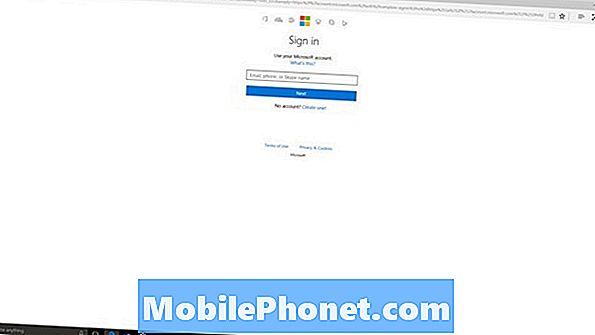
Selamat datang ke portal Microsoft Account. Dari sini, anda boleh menambah pilihan pembayaran baru ke akaun anda, menjejaki peranti Windows anda dan menebus kredit kredit yang anda peroleh untuk mencari web dengan Bing atau menyemak imbas dengan Microsoft Edge. Klik atau ketik Keluarga dalam bar navigasi.

Ketik atau klik Tambah Anak.
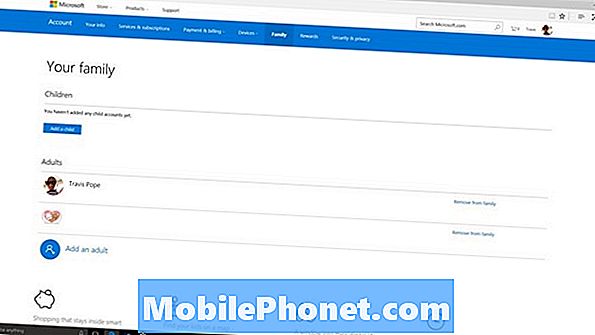
Ini adalah di mana anda perlu menyediakan Akaun Microsoft untuk anak anda atau membuatnya. Sekali lagi, jika mereka sudah ada pada Xbox, Outlook atau Skype, masukkannya di sini dan tekan Masuklah Anak saya. Jika mereka tidak mempunyai satu, gunakan Buat alamat e-mel baru untuk anak saya pautan.
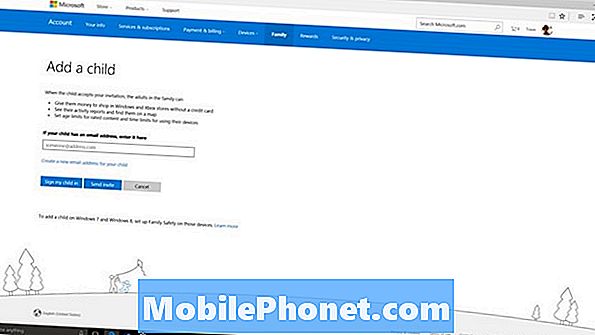
Anda boleh menggunakannya Hantar Jemput butang jika anda tidak mengetahui kata laluan anak anda, tetapi tahu apa nama pengguna akaun mereka. Anda perlu memastikan bahawa anda telah meluluskan jemputan tersebut. Untuk tujuan contoh ini, kami telah menghantar satu jemputan.
Sediakan anak anda ke e-mel Outlook mereka dan Terima jemputan. Berikut adalah apa jemputannya.
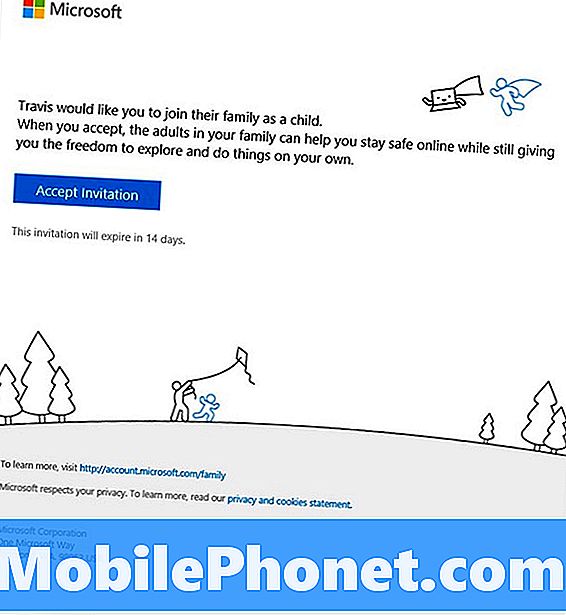
Sebaik sahaja mereka menerima jemputan, anda akan mendapat e-mel yang mengesahkan penerimaan dan pemberitahuan pada Windows 10 PC anda yang kelihatan seperti di bawah.
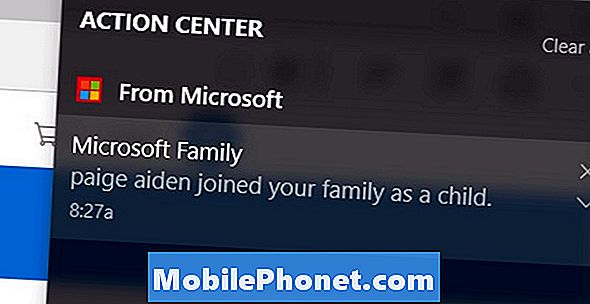
Mulai dari ini, akaun mereka sepenuhnya dikaitkan dengan anda. Dari Accounts.Microsoft.com/Family anda boleh memantau segala yang mereka lakukan pada PC mereka. Anda juga boleh menetapkan jadual untuk memantau masa skrin mereka. Pastikan anda mengkonfigurasi e-mel mingguan mengenai aktiviti mereka memandangkan anda tidak mempunyai masa untuk terus memeriksa mereka dari laman web itu sendiri. Sekiranya mereka cuba mengeluarkan diri daripada Keluarga Microsoft anda, anda akan mendapat pemberitahuan pada PC anda.

Kawalan Ibu Bapa dalam Windows 10: Menambah Akaun Microsoft ke PC Anda
Perkara terakhir yang perlu anda lakukan ialah menambah Akaun Microsoft yang anda sambungkan ke Keluarga Microsoft ke PC keluarga atau PC anak anda.
Jika anda menggunakan Akaun Microsoft yang sudah ada, maka anda akan melangkau langkah ini.
Pergi ke Tetapan aplikasi pada PC mereka, anda perlu menambah akaun dan ketik dan klik Akaun. Sekarang ketik atau klik Keluarga dan Orang Lain. Dari sini anda boleh menambah bahawa Akaun Microsoft.

Baca: Bagaimana Menambah Akaun ke Windows 10
Nasib baik dengan Microsoft Family. Ia sememangnya membantu anda mengendalikan apa yang anak-anak anda lakukan dalam talian dan berapa banyak masa yang mereka belanjakan di hadapan PC. Microsoft Family juga berfungsi pada telefon bimbit, tetapi hanya mereka yang menjalankan sistem operasi Windows Mobile 10 Microsoft.


